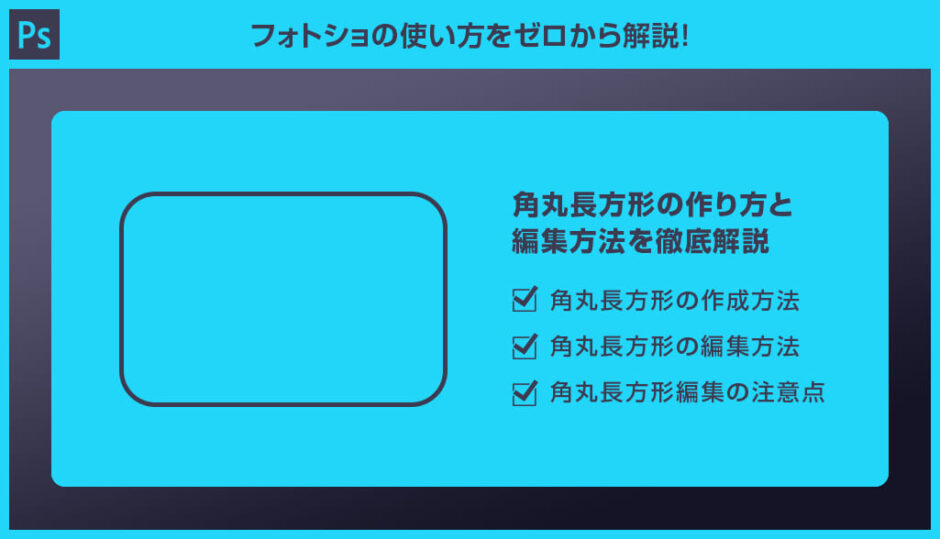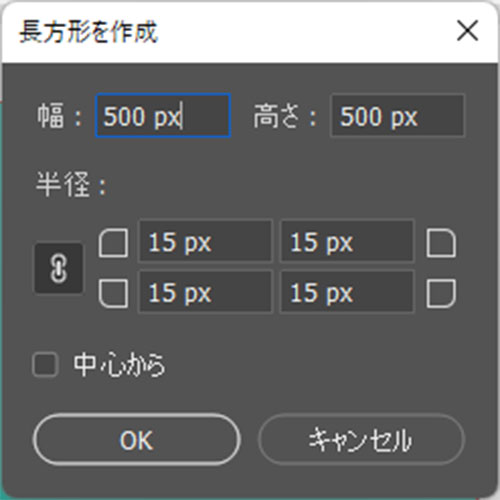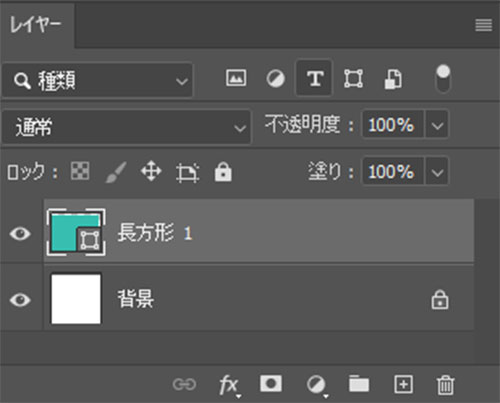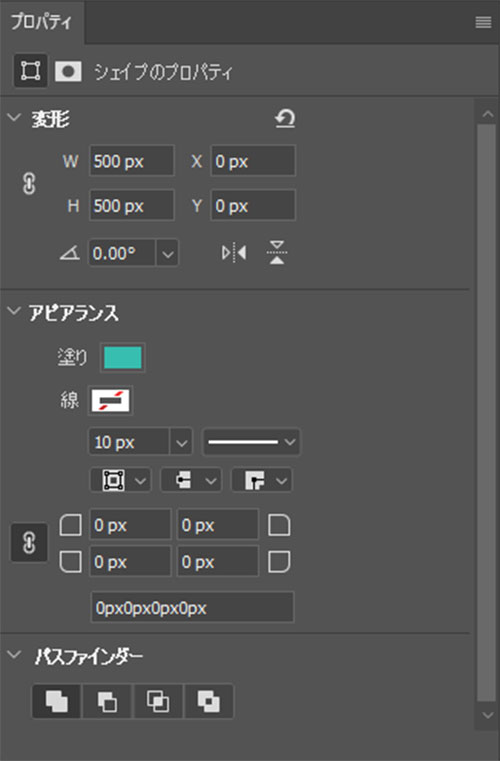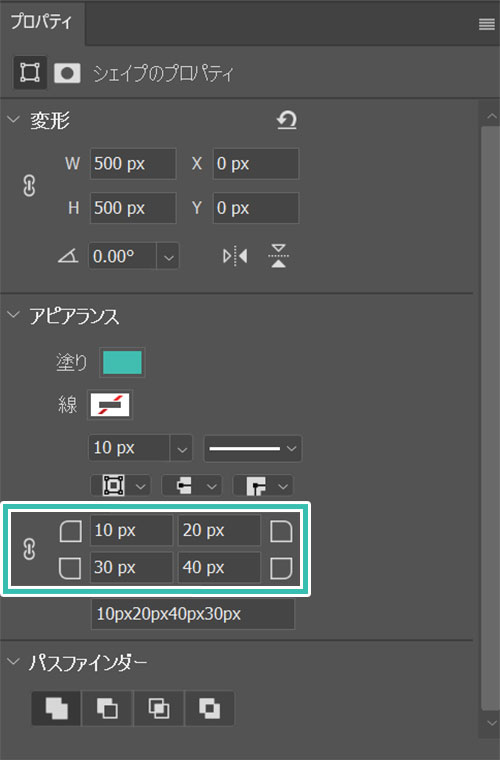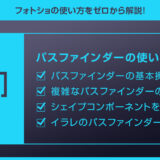Photoshop(フォトショップ)を使った角丸長方形の作り方と編集方法、そして注意点についてフォトショ初心者の方に詳しく解説します。
長方形ツールを使ったシェイプ作成テクニックの基本をゼロから学習できるコンテンツです。
この記事の目次
それではPhotoshopので角丸長方形を作る方法を解説します。
角丸オブジェクトはデザイン作成でよく作るモチーフなのでマスターしましょう!
未導入の方はフォトプラン公式サイトから入手可能。(月額は最安の1,180円、7日間の無料体験が可能)
なお、AdobeCCのプランはコチラの記事で徹底解説しています。
基本的な角丸長方形の作り方
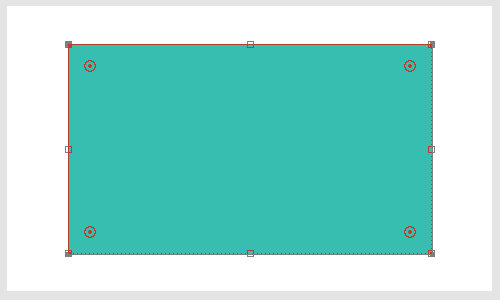
カーソルを合わせてドラッグすると角丸にできます。
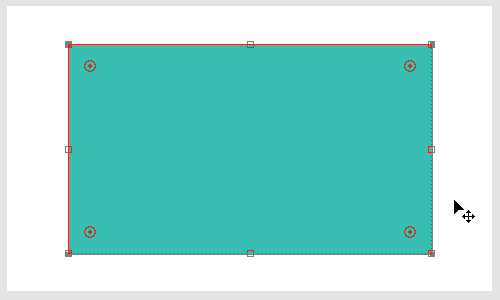
右上と右下のみ角丸に、他はそのまま等の設定が可能です。
プロパティで角丸の設定ができる
変形に注意
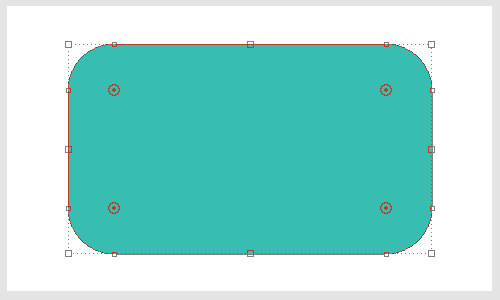

事前にレイヤーを [ Ctrl + J ] (Mac:Command + J) でコピーしてから編集する事をオススメします。
紙媒体やPDF形式で作成したポートフォリオの品質を手っ取り早く高めるには、高品質なテンプレートの活用が最も効率的かつ効果的です。
商用利用可能で高品質テンプレートばかり厳選!
今まで意識しなかった多くの「気づき」に出会えますよ。
※なお、ポートフォリオ制作はInDesign(インデザイン)を使うのが最も効率的です。
コチラでインデザ初心者の方向けにポートフォリオテンプレートの使い方を詳しく解説しております。

2時間あればポートフォリオが作れます。
編集にはInDesignが必須、未導入の方はInDesign公式サイトから入手しておきましょう。
ダウンロードする

A4に印刷したポートフォリオ、PDF形式、どちらも短時間で作成可能です。
ダウンロードする


作品を大きく見せる、制作過程を見せる、複数見せる、横長作品を画面内に綺麗に収める等、どんなパターンにも当てはめる事が可能ですよ。
ダウンロードする

単色に文字だけで構成した表紙も素敵です。
ページ中身のレイアウトパターンも豊富、あえて表紙をシンプルにする手法もアリですよ。
ダウンロードする
下記リンクで多数の高品質なポートフォリオテンプレートを紹介しています!
Photoshopを学習する上で、プロが作成した生データを研究する事は重要です。
下記記事でプロが作成した高品質で汎用性の高いテンプレート素材を紹介しています。
全て商用利用可能、テキストや画像を変えるだけでプロの品質が出せます。
制作の手間を劇的に軽減してくれるだけでなく、スキルアップの為の教材としても最適ですよ。
プロのテンプレートで美しいレイアウトや余白、文字サイズが一瞬で作成可能。内定獲得の可能性が格段にアップします!
厳選!ポートフォリオ用テンプレート40選
デジタル媒体向けポートフォリオテンプレ素材35選
様々なモックアップテンプレート57選
下記記事で良質な素材を紹介しております。併せてチェックしてください!
以上、Photoshop(フォトショップ)で角丸長方形を作る方法と編集方法、そして注意点についてでした。
長方形ツールでシェイプを作成し、簡単に角丸の設定ができます。
シェイプオブジェクト上の二重丸をドラッグして編集しても良いですし、プロパティパネル内で数値設定で行う事も出来ます。
Webデザインやフライヤーや紙面などのDTPデザイン、ゲームUIなどで角丸長方形はよく使います。
当記事の効率的な角丸作成テクニックをマスターし、日々のクリエイティブに役立ててください!
ではまた!
フォトショの中級~上級テクニックを網羅的に学習できます。
フォトショ基本操作





















バナーやUIをデザイン






様々な質感を再現








写真の雰囲気を激変させる























便利な画像加工テクニック




















機能追加・その他の機能










フォトショップのお困りごと








画像を激変!エフェクトPSD








その他Photoshop用の素材